Updated on 2023-06-02
21 views
5min read
MP3-Dateien sind wie Kleidung. Manchmal passen sie, manchmal müssen Sie sie nur für die perfekte Passform zuschneiden. Ob es darum geht, eine MP3 zu schneiden oder stumpfen Ton mit Effekten zu versehen, digitale Audio-Workstations helfen Ihnen, jedes Bit des Tons zu kontrollieren. Unter den Tausenden von Software, die zum Schneiden von MP3-Audio verfügbar ist, wird es jedoch schwierig zu finden, welches Tool das beste zum Schneiden einer MP3-Audiodatei ist. Und deshalb haben wir Ihnen den einfachsten Weg zum Schneiden von MP3 mit dem besten Audiobearbeitungstool vorgestellt. Außerdem erfahren Sie, wie Sie MP3 mit Freeware-Programmen und Online-Tools schneiden. Scrollen Sie also weiter, um mehr zu finden.
Teil 1: Der beste Weg, MP3 auf Ihrem PC zu schneiden - Eassiy Audio Editor
Eassiy Audio-Editor ist eine der besten Möglichkeiten, MP3 auf Ihrem PC zu schneiden. Es kann die Größe von MP3-Dateien durch Schneiden, Trimmen, Teilen, Anpassen von Auflösung/Bitrate/Bildrate und Konvertieren in kleinere Audioformate reduzieren. Sie können Ihre MP3-Datei einfach in diesen Audio-Editor importieren und sie nach Ihren Wünschen schneiden. Außerdem können Sie die Datei mit verschiedenen Effekten bearbeiten. Diese Software ist völlig risikofrei und 100% sicher für alle. Sowohl Neulinge als auch erfahrene Benutzer werden diesen Editor einfach und benutzerfreundlich finden. Es unterstützt verschiedene Formate und Stapelkonvertierung. Neben der Audiobearbeitung können damit auch Videodateien bearbeitet werden. Sie können Ihre Videodateien nahtlos mit einfachen Schritten konvertieren und komprimieren. Um diese Toolbox herunterzuladen, müssen Sie zu ihrer Seite gehen und sie auf Ihr Gerät herunterladen.
Hauptmerkmale
- Ermöglicht das Bearbeiten von ID3-Tags von Audiodateien.
- Unterstützt sowohl Audio- als auch Videokonvertierung mit 0 % Qualitätsverlust.
- Sie können Ton und Bild synchronisieren.
- Ermöglicht das Entfernen unerwünschter Teile aus Audio- und Videodateien.
- Audiodateien können ohne Qualitätsverlust in Stapel umgewandelt werden.
Schritte zum Schneiden von MP3 auf Ihrem PC
Schritt 1: Starten Sie den Eassiy Audio Editor, nachdem Sie ihn auf Ihrem PC installiert haben. Nach dem Öffnen des Programms sehen Sie die unten angegebene Oberfläche. Gehen Sie zu „Toolbox“ und wählen Sie die Option „Video Trimmer“.

Schritt 2: Klicken Sie auf „+“ und laden Sie Ihre MP3-Datei hoch oder ziehen Sie die Datei per Drag & Drop in das Programmfenster. Die Hochladezeit hängt von der Größe Ihrer Datei ab.
Schritt 3: Nachdem Sie die MP3-Datei importiert haben, wählen Sie einen Start- und Endpunkt des Audios aus, um es entsprechend zuzuschneiden, indem Sie das Symbol „Teilen“ verwenden. Sie können ein Segment löschen oder ein beliebiges Segment kopieren/einfügen, um es festzulegen. Sie können auch den Effekt „Einblenden“ und „Ausblenden“ hinzufügen und Ihr Audio vor dem Exportieren einfach in mehrere Segmente schneiden. Sie müssen nicht einzeln schneiden / trimmen.

Schritt 4: Schließlich können Sie Ihre Datei über die Option „Name“ umbenennen und bei Bedarf auch Ihr Ausgabeformat über die Option „Ausgabeeinstellungen“ festlegen. Exportieren Sie dann die MP3-Datei, indem Sie auf die Schaltfläche „Exportieren“ klicken. Warten Sie, bis der Exportvorgang abgeschlossen ist. Auf Ihrem Bildschirm wird eine Popup-Benachrichtigung angezeigt, in der Sie auf „OK“ oder „Erneut zuschneiden“ klicken können.

Teil 2: So schneiden Sie MP3 mit einem Freeware-Programm auf dem PC
Natürlich ist der einfachste Weg, eine MP3-Audiodatei zu schneiden, über Eassiy. Es gibt jedoch einige kostenlose Tools, mit denen Sie MP3 kostenlos schneiden können. Scrollen Sie nach unten, um die zwei besten Freeware-Tools zum Schneiden einer MP3 zu finden:
1. Schneiden Sie MP3 auf dem Mac mit QuickTime
Sie können Apples eigenes Multimedia-Framework verwenden, um MP3 in Teile zu schneiden. Ja, QuickTime enthält Optionen zum Bearbeiten von Multimediadateien, einschließlich spezieller Tools zum Schneiden von MP3-Dateien. Befolgen Sie diese einfachen Schritte, um zu erfahren, wie Sie MP3 auf dem Mac mit QuickTime schneiden:
Schritt 1. Öffnen Sie QuickTime und importieren Sie die gewünschte Audiodatei. Wählen Sie dazu ein Reichen Sie das aus der oberen Menüleiste > klicken Open File in der Dropdown-Liste und wählen Sie die MP3-Datei aus Ihrem Speicher aus.

Schritt 2. Schneiden Sie die gewünschte MP3-Datei aus. Gehen Sie nach dem Hochladen der Audiodatei zu BearbeitenUnd wählen Sie dann Trim aus der Dropdown-Liste.

- Sobald Sie Trimmen auswählen, wird links und rechts ein gelber Schieberegler angezeigt. Sie können die gelben Schieberegler bewegen, um die gewünschten Audioabschnitte zu zerkleinern.
- Sie können auch den ausgeschnittenen Teil abspielen, um zu hören und zu sehen, ob Sie die richtigen Abschnitte getrimmt haben oder nicht. Sie klicken auf Trim um die Änderungen zu speichern.

Schritt 3. Exportieren Sie die Datei.
- Nach Auswahl der Trimmoption wird die Audiodatei durch die ausgewählten Teile ersetzt.
- Gehen Sie zu Dateien.
- Auswählen Speichern unter or Exportieren um Ihre Audiodatei auf dem PC zu speichern.
2. Schneiden Sie MP3 unter Windows mit VLC
Während QuickTime für Mac-Benutzer nützlich ist, ist der VLC Media Player ein Freeware-Programm, das für Windows-Benutzer geeignet ist. Mit diesem einfachen Tool können Benutzer ihre Audiodateien unter Windows bearbeiten, ohne Software von Drittanbietern herunterladen zu müssen. Außerdem benötigen Sie keine besonderen technischen Kenntnisse, um es einsetzen zu können. Befolgen Sie also die unten aufgeführten Schritte, um zu erfahren, wie Sie Musikdateien mit dem VLC Media Player unter Windows OS schneiden können:
Schritt 1. Öffnen Sie den VLC Mediaplayer. Falls Sie keinen VLC Media Player haben, besuchen Sie die offizielle VLC-Mediaplayer-Site und installieren Sie die Software auf Ihrem Computer. Öffnen Sie die VLC-Anwendung auf Ihrem Windows-Computer > Wählen Sie Ansicht aus dem Hauptmenü > Wählen Sie dann aus der Dropdown-Liste Erweiterte Steuerungen.
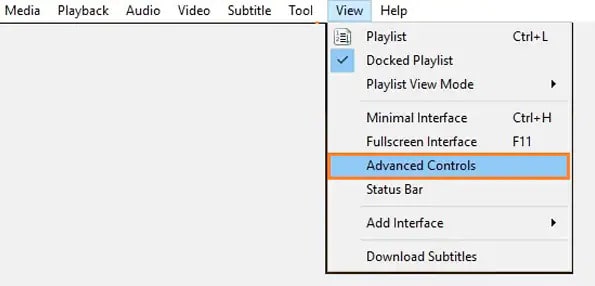
Schritt 2. Öffnen Sie die gewünschte Mediendatei aus der Medien Möglichkeit. Wählen Sie aus den Dropdown-Optionen aus Open File und suchen Sie die gewünschte Audiodatei.
- Sobald die Dateien im VLC Media Player geöffnet sind, navigieren Sie zu dem Teil, von dem aus Sie mit dem Trimmen beginnen möchten.
- Klicken Sie auf roter Knopf um die Aufnahme zu starten.
- Sobald Sie den gewünschten Endabschnitt erreicht haben – klicken Sie auf den roten Knopf erneut, um die Aufnahme zu stoppen.
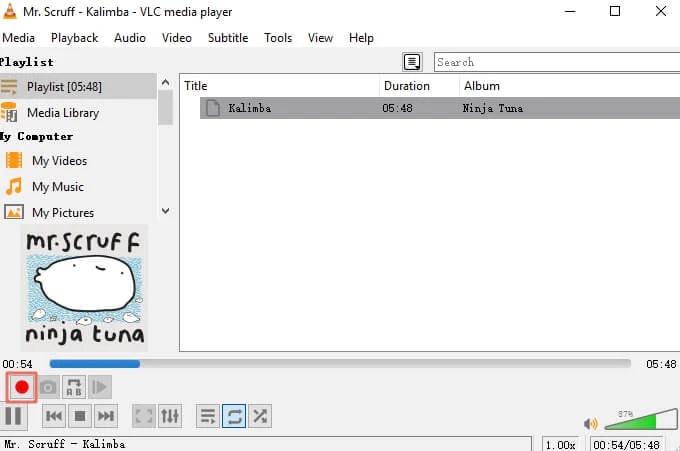
Schritt 3. Sie können auf die getrimmten Teile über zugreifen Musik Ordner aufgeführt unter Dieser PC.
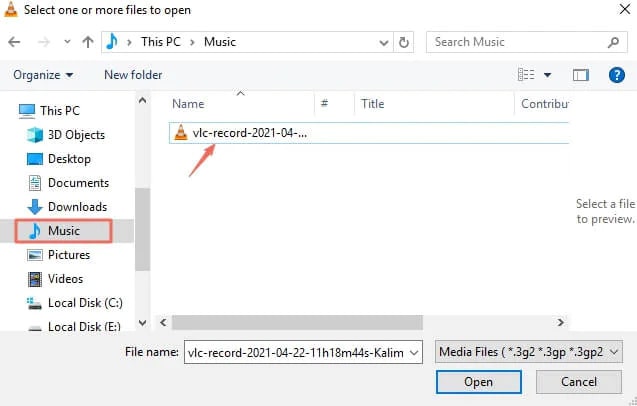
Es ist sehr einfach, eine MP3-Datei mit dem VLC-Programm auf einem Windows-PC zu schneiden. Diese Option ist jedoch möglicherweise nicht gut für Leute, die nach erweiterten Audiobearbeitungsoptionen suchen.
Teil 3: So schneiden Sie eine MP3-Datei mit dem Online-Tool - MP3Cut.net
Sie können sich auch dafür entscheiden, eine MP3-Datei online zu schneiden. Und dafür: MP3Cut.net ist die beste Website. Folgen Sie den Anweisungen, um zu erfahren, wie Sie eine MP3-Datei mit MP3Cut.Net schneiden:
Schritt 1. Wählen Sie die Datei aus. Sie können die Audiodatei direkt per Drag & Drop ziehen oder von der Festplatte oder sogar aus dem Cloud-Speicher hochladen.
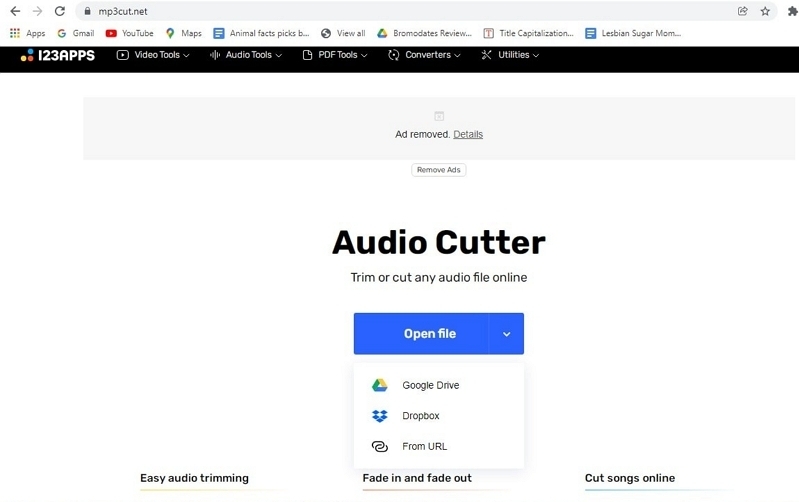
Schritt 2. Bewegen Sie die Schieberegler auf die gewünschten Intervalle oder verwenden Sie die Pfeiltasten auf der Tastatur, um die Teile des MP3-Audios auszuwählen, die Sie schneiden möchten.
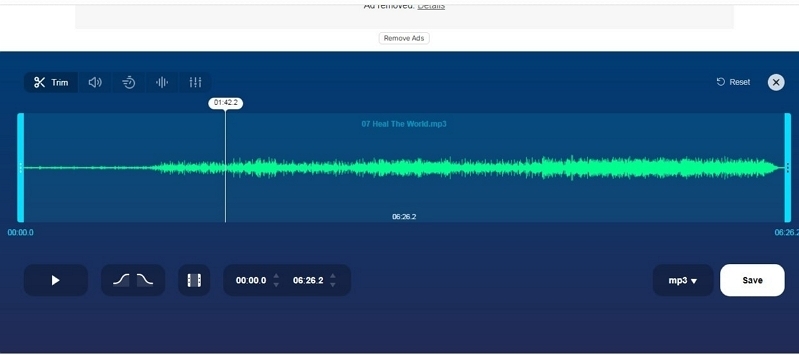
Schritt 3. Es gibt auch einige Bearbeitungsoptionen, wie das Anpassen der Tonhöhe, Lautstärke und Geschwindigkeit. Wenn Sie mit der Bearbeitung fertig sind, können Sie auf die verfügbaren Ausgabeformate klicken und die zugeschnittene Audiodatei gemäß den Anforderungen speichern.
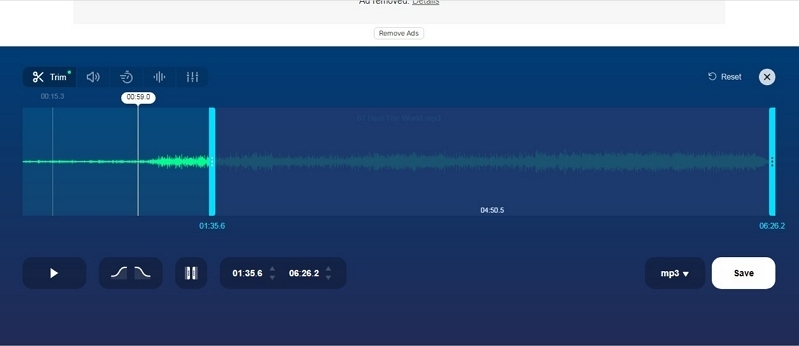
Vorteile
- Schneiden Sie Audiodateien ganz einfach online, ohne eine Software von Drittanbietern herunterzuladen.
- Unterstützt das Hochladen von Dateien sowohl von der Festplatte als auch vom Cloud-Speicher.
- Neben dem Schneiden von Audiodateien unterstützt das Online-Tool MP3Cut.Net auch die Konvertierung von Audios von einem Format in ein anderes.
- Benutzer können bearbeitete Audiodateien in jedem Format ihrer Wahl speichern.
Nachteile
- Da es sich um ein Online-Tool handelt, hängt die Zeit zum Hochladen der Songs von Ihrer Internetgeschwindigkeit ab. Und wenn Sie große Dateien bearbeiten möchten, ist es ein ineffizientes Werkzeug.
Fazit
Das Schneiden oder Bearbeiten einer MP3-Datei sollte für niemanden, unabhängig von Ihrem Alter, eine zeitraubende Aufgabe sein. Mit Eassiy können Sie Ihre Audiodateien problemlos verwalten. Ob einfaches Trimmen oder erweiterte Bearbeitungsoption, das Softwaretool bietet Ihnen alle Optionen, um die MP3-Dateien nach Ihren Wünschen zu personalisieren. Und wie im Artikel erwähnt, ist Eassiy sowohl für Mac- als auch für Windows-Benutzer verfügbar. Unabhängig davon, welches Betriebssystem Sie verwenden, funktioniert das Tool also. Es gibt jedoch auch andere Möglichkeiten, eine MP3-Datei zu schneiden, z. B. mit QuickTime auf Mac oder VLC Media Player auf Windows-Geräten. Aber wie Sie bereits gesehen haben, gibt es keinerlei Bearbeitungsoptionen. Diese Tools eignen sich also für Benutzer, die die Audiodateien ohne Bearbeitungsmöglichkeiten schneiden möchten.






